Πώς να απενεργοποιήσετε το κρυπτογραφημένο αντίγραφο ασφαλείας iPhone
Ίσως να είναι εύκολο να ορίσετε και να ενεργοποιήσετε το iPhoneκρυπτογράφηση αντιγράφων ασφαλείας, αλλά τι γίνεται αν θέλετε να σταματήσετε να κρυπτογραφείτε το αντίγραφο ασφαλείας του iPhone, όπως πάντα ξεχάσατε τον κωδικό πρόσβασης, πώς θα το κάνετε; Κάποιοι από εσάς ίσως δεν έχουν ιδέα πώς να το απενεργοποιήσετε. Αυτό το άρθρο έχει γραφτεί σωστά για να σας δείξει πώς να απενεργοποιήσετε την κρυπτογράφηση του αντιγράφου ασφαλείας iPhone με το iTunes χρησιμοποιώντας τον κωδικό πρόσβασης καθώς και τον τρόπο απενεργοποίησης της κρυπτογράφησης του iPhone χωρίς κωδικό πρόσβασης χωρίς κωδικό πρόσβασης.
- Μέρος 1: Απενεργοποίηση κρυπτογράφησης αντιγράφων ασφαλείας iPhone με κωδικό πρόσβασης
- Μέρος 2: Απενεργοποίηση κρυπτογράφησης αντιγράφων ασφαλείας iPhone χωρίς κωδικό πρόσβασης
Μέρος 1: Απενεργοποίηση κρυπτογράφησης αντιγράφων ασφαλείας iPhone με κωδικό πρόσβασης
Για να απενεργοποιήσετε το κρυπτογραφημένο αντίγραφο ασφαλείας iPhone, εδώ είναι ένας λεπτομερής οδηγός για το πώς να απενεργοποιήσετε την κρυπτογράφηση του backup από το iPhone, καταργώντας την επιλογή Encrypt iPhone / iPad Backup στο iTunes.
Βήμα 1. Ξεκινήστε συνδέοντας το iPhone σας και στη συνέχεια ανοίξετε το iTunes.
Βήμα 2. Στο iTunes κάντε κλικ στη συσκευή σας στην κορυφή.

Βήμα 3. Στη συνέχεια, πρέπει να κάνετε κλικ στο "Περίληψη" και να μεταβείτε στα "Δημιουργία αντιγράφων ασφαλείας".
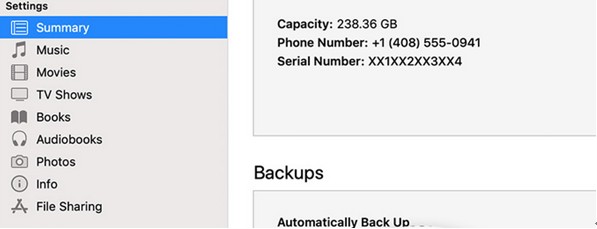
Βήμα 4. Κάτω από τα αντίγραφα ασφαλείας, καταργήστε την επιλογή "Encrypt iPhone Backup" και θα σας ζητηθεί να πληκτρολογήσετε τον κωδικό πρόσβασης.

Σε περίπτωση που δεν μπορείτε να θυμηθείτε τον κωδικό πρόσβασής σας, μπορείτε να χρησιμοποιήσετε το λογαριασμό σας iCloud.
Μέρος 2: Απενεργοποίηση κρυπτογράφησης αντιγράφων ασφαλείας iPhone χωρίς κωδικό πρόσβασης
Τώρα, τι γίνεται αν δεν μπορείτε να καταργήσετε την επιλογή του κρυπτογράφουΗ δυνατότητα Backup iPhone στο iTunes καθώς απαιτείται να εισαγάγετε έναν ξεχασμένο κωδικό πρόσβασης. Και αν αντιμετωπίζετε προβλήματα, θα πρέπει να αναζητήσετε έναν εναλλακτικό τρόπο για να καταργήσετε τον κωδικό ασφαλείας. Σε αυτήν την ενότητα, θα σας παρουσιάσουμε δύο τρόπους για το πώς να απενεργοποιήσετε την κρυπτογράφηση αντιγράφων ασφαλείας στο iTunes χωρίς τον κωδικό πρόσβασης.
Διαδρομή 1: Διαγράψτε τα εγκατεστημένα προφίλ
Σε μια κατάσταση που η κρυπτογράφηση iPhone Backupεπιλογή είναι γκρι και δεν μπορείτε να το ελέγξετε έξω, θα πρέπει να διαγράψετε τα εγκατεστημένα προφίλ στο iPhone σας. Αυτό το ζήτημα θα μπορούσε να οφείλεται στα εγκατεστημέναprofiles. Επομένως, αν δεν είχατε εγκαταστήσει προφίλ, τότε αυτό δεν θα είναι χρήσιμο. Αν είχατε εγκαταστήσει τα προφίλ, ακολουθήστε αυτά τα βήματα.
Βήμα 1. Στο iPhone σας πατήστε "Ρυθμίσεις" app και πηγαίνετε στο "Γενικά" και πατήστε στο "Προφίλ".
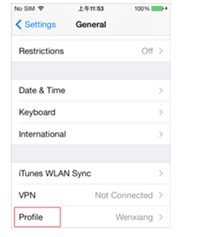
Βήμα 2. Κάτω από το μενού "Προφίλ", πατήστε "Διαγραφή προφίλ".
Βήμα 3. Τώρα, επιστρέψτε στην πρώτη μέθοδο χρήσης του iTunes για να απενεργοποιήσετε την κρυπτογράφηση.
Τρόπος 2: Απενεργοποιήστε την κρυπτογράφηση αντιγράφων ασφαλείας του iTunes με το 4uKey - iTunes Backup
Εάν η επιλογή της διαγραφής προφίλ δεν λειτουργεί,τότε θα πρέπει να χρησιμοποιήσετε το Tenorshare 4uKey - iTunes Backup για να απενεργοποιήσετε το κρυπτογραφημένο αντίγραφο ασφαλείας iPhone χωρίς κωδικό πρόσβασης.Tenorshare4uKey - Το iTunes Backup είναι ένα επαγγελματικό και ασφαλές εργαλείο ξεκλειδώματος αντιγράφων ασφαλείας iOS και δεν χρειάζεται να ανησυχείτε για τα δεδομένα σας στο iPhone ή τον υπολογιστή σας θα κατεβάσει σε αυτό. Ένα άλλο kicker σχετικά με αυτό το λογισμικό αποκατάστασης κωδικού πρόσβασης είναι ότι μπορείτε να χρησιμοποιήσετε για να καταργήσετε τον κωδικό πρόσβασης από τα αντίγραφα ασφαλείας όπως το iTunes. Επιπλέον, προσφέρει ένα ευρύ φάσμα συμβατότητας, καθώς είναι συμβατό με όλες τις εκδόσεις iTunes και όλες τις μορφές σε εκδόσεις λειτουργικών συστημάτων, συμπεριλαμβανομένων των τελευταίων. Επίσης, είναι συμβατό με τα λειτουργικά συστήματα Mac και Windows.
Ένας οδηγός βήμα προς βήμα για το πώς να απενεργοποιήσετε iTunes Backup Κρυπτογράφηση με Tenorshare4uKey - iTunes Backup
Βήμα 1. Κατεβάστε και εγκαταστήστε το Tenorshare 4uKey - iTunes Backup στον υπολογιστή σας και στη συνέχεια ανοίξτε το εγκατεστημένο λογισμικό.
Στο παράθυρο αρχικής σελίδας του προγράμματος, θα δείτε "Κατάργηση ρυθμίσεων κρυπτογράφησης αντιγράφων ασφαλείας" και "Ανάκτηση κωδικού ασφαλείας iTunes Backup". Κάντε κλικ στην επιλογή "Κατάργηση ρυθμίσεων κρυπτογράφησης αντιγράφων ασφαλείας".

Ο επιλογέας "Retrieve iTunes Backup password" είναι ιδανικός αν θέλετε να επαναφέρετε τον κωδικό πρόσβασης που έχετε ξεχάσει.
Βήμα 3. Μετά από αυτό, μπορείτε να συνδέσετε το iPhone σας που θέλετε να απενεργοποιήσετε την κρυπτογράφηση αντιγράφων ασφαλείας iPhone χρησιμοποιώντας ένα καλώδιο USB.

Βήμα 4. Μόλις το πρόγραμμα εντοπίσει το iPhone σας, βλέπετε το κουμπί "Έναρξη" ενεργοποιημένο. Τώρα κάντε κλικ σε αυτό για να ξεκινήσετε την κατάργηση του κρυπτογραφημένου κωδικού πρόσβασης.
Βήμα 5. Όταν ολοκληρωθεί η διαδικασία, θα πρέπει να απενεργοποιήσετε με επιτυχία την κρυπτογράφηση backup του iTunes

Είναι τόσο απλό.
Συμπέρασμα:
Έχουμε καταγράψει 2 χρήσιμες μεθόδους παραπάνω για σαςαναφορά. Η μέθοδος iTunes είναι χρήσιμη μόνο αν γνωρίζετε τον κωδικό ασφαλείας iTunes Backup. Επίσης, αξίζει να σημειωθεί ότι εάν η απενεργοποίηση κρυπτογράφησης του αντιγράφου ασφαλείας iPhone είναι απενεργοποιημένη στο iTunes θα πρέπει να διαγράψετε προφίλ στο iPhone σας.
Ωστόσο, για να αποφύγετε την εμφάνιση όλων αυτών των προβλημάτων,συνιστάται να χρησιμοποιείτε το Thunderbird αντίγραφο ασφαλείας του iPhone. Μπορεί να αφαιρέσει την κρυπτογράφηση από τα αντίγραφα ασφαλείας του iPhone σας μέσα σε λίγα κλικ αν θέλετε να επαναφέρετε τους ξεχασμένους κωδικούς πρόσβασης, τότε αυτό είναι το σωστό εργαλείο για εσάς. Αν έχετε αντιμετωπίσει οποιαδήποτε άλλα προβλήματα, ακολουθήστε μερικές λύσεις για να διορθώσετε κοινά προβλήματα δημιουργίας αντιγράφων ασφαλείας στο iPhone, τα οποία μπορείτε να ανατρέξετε ή να αφήσετε σχόλια στην παρακάτω ενότητα σχολίων.









